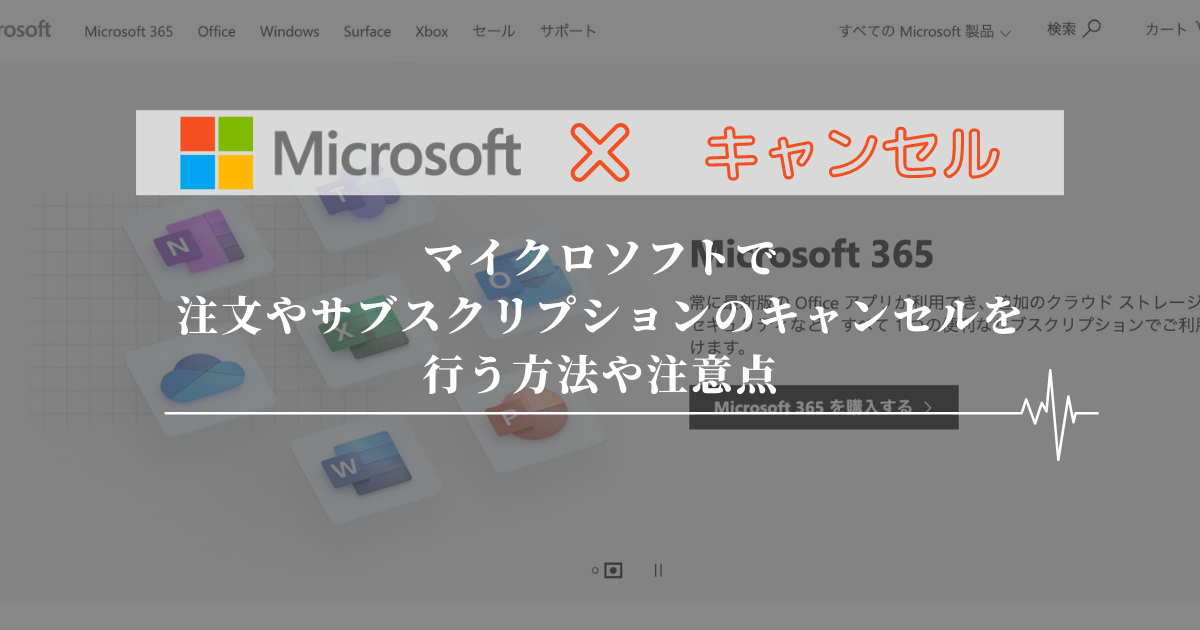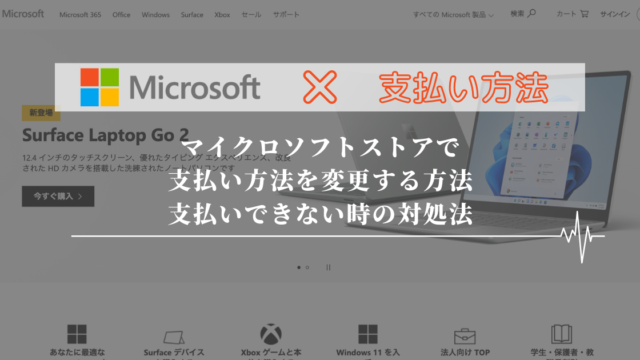マイクロソフトには、マイクロソフト社のデバイスやアプリを購入することのできるマイクロソフトストアがあります。
不定期ですがセールも開催されているため、マイクロソフト社の製品を買うならおすすめです。
今回の記事では、マイクロソフトを活用しようと考えている人に向けて、マイクロソフトストア、およびマイクロソフトのサブスクリプションのキャンセル方法について、画像を交えて詳しく紹介します。
マイクロソフトストアとは
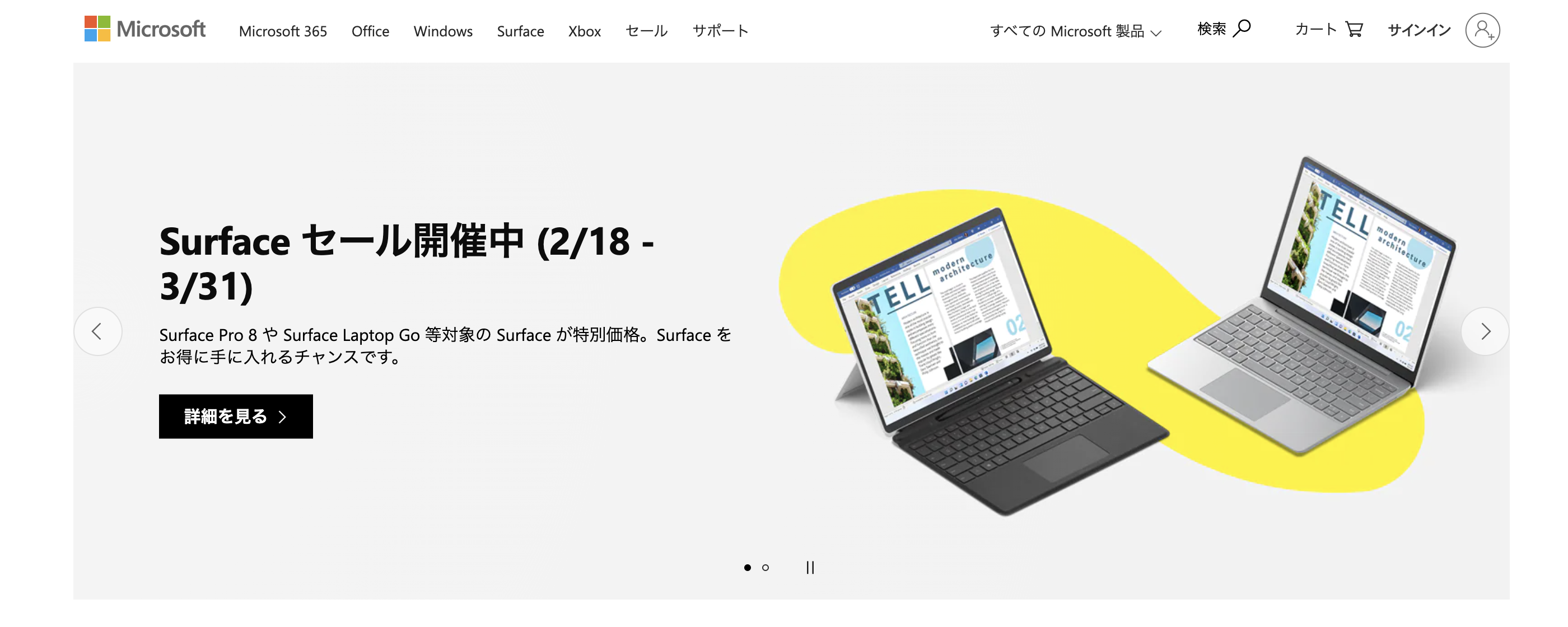 マイクロソフトストアとは、マイクロソフト社が提供しているオンラインストアです。
マイクロソフトストアとは、マイクロソフト社が提供しているオンラインストアです。
PCでの作業には必要不可欠な「Microsoft Office」や「Windows OS」を初めとするソフトウェア、アプリだけでなく、マイクロソフトのノートPCとして有名な「Surfaceシリーズ」やコンシューマゲーム機の「Xbox」も購入できます。
不定期ですがセールが開催されることもあるため、マイクロソフト製の信頼のおける高品質な製品を購入したい場合などにおすすめのオンラインストアとなっています。
マイクロソフトストアのメリットとしては以下の2点です。
・常に送料が無料
・1~3営業日で発送と比較的早い
特に送料に関しては、商品の大きさ、金額関係なく無料なのでとてもお得です。
マイクロソフトストアの支払方法
マイクロソフトストアで利用可能な支払方法は、各種クレジットカードとPayPalの2種類です。
利用可能クレジットカードに関しては、以下の通り。
VISA
Mastercard
JCB
American Express
日本では馴染みの深い銀行振込や代引きには対応していないので注意が必要です。
おそらくですが、マイクロソフトは海外の企業のため、現金払いを好む日本人の傾向には合致していないのだと思われます。
マイクロソフトで注文をキャンセルする方法
ここからは、マイクロソフトで注文をキャンセルする方法について紹介していきます。
マイクロソフトストアでは、請求または出荷プロセスに入る前であれば注文をキャンセルすることができます。
注文キャンセルの大まかな流れ
①注文履歴を確認する
②注文をキャンセルする
③注文の取り消しを選択する
④メールの確認
①注文履歴を確認する
こちらのMicrosoft アカウントにサインインし、「注文履歴」を確認してください。
自身が注文した商品が出てくるはずです。
②注文をキャンセルする
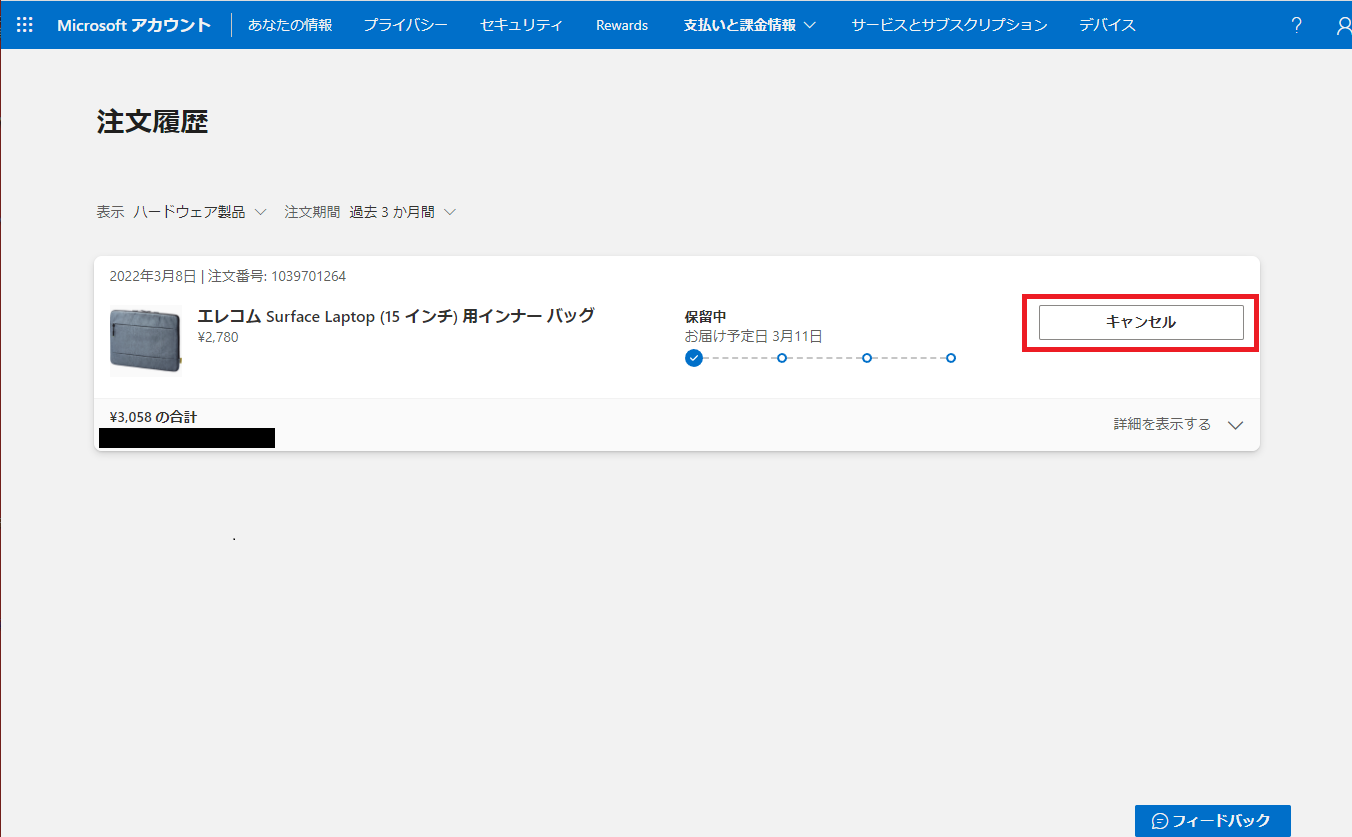 キャンセルする注文または予約注文を見つけ、注文の横にある「キャンセル」を選択してください。
キャンセルする注文または予約注文を見つけ、注文の横にある「キャンセル」を選択してください。
③注文の取り消しを選択する

キャンセルリクエストのポップアップが表示されるので「注文の取り消し」を選択してください。
④メールの確認
メールの受信トレイにて、注文キャンセルのメールが届いていることを確認してください。
数分経過してもメールが届いていない場合は、スパムメールや迷惑メールのフォルダも確認してみてください。
しばらく待ってもメールが届かない場合は、マイクロソフトストアサポートに問い合わせてみましょう。
マイクロソフトで注文キャンセルできない場合
注文をキャンセルしようとしても、「アイテムを取り消す」が表示されず、キャンセルできない場合があります。
原因としては以下の3つが考えられます。
注文が既に出荷済みである
注文が既に請求済み、もしくは出荷済みの場合、「アイテムを取り消す」が表示されません。
この状態になってしまった場合は、注文のキャンセルではなく、商品を返品するという形で対応しましょう。
注文がデジタル商品である
アプリや映画などのデジタル商品は、出荷のプロセスが存在しないため、請求済みになった時点で「アイテムを取り消す」は表示されません。
デジタル商品は通常の商品と違い基本的に返品も受け付けていないため、万が一間違えて購入してしまったような場合は、マイクロソフトストアのサポートに問い合わせてみましょう。
Xboxでの注文である
PCではなくXboxからゲームなどを購入した場合、「アイテムを取り消す」が表示されない場合があります。
このような場合は、Xboxの「払い戻し要請Webフォーム」を利用しましょう。
マイクロソフトのサブスクリプションとは
サブスクリプションとは、定期購読や継続購入という意味があり、商品を「所有」するというよりは一定期間「利用」する権利のようなイメージです。
マイクロソフトには、「Microsoft 365」と「Xbox Game Pass」の2つのサブスクリプションがあります。
どちらも非常に便利なサービスとなっているため、活用している人は多いのではないでしょうか。
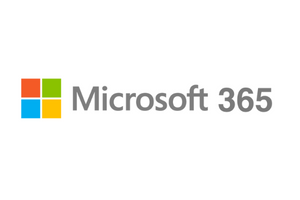 Microsoft 365は、サブスクリプションすることで、プレミアム版のMicrosoft 365アプリと1TBのクラウドストレージが利用できるようになります。
Microsoft 365は、サブスクリプションすることで、プレミアム版のMicrosoft 365アプリと1TBのクラウドストレージが利用できるようになります。
Word、Excel、PowerPointなど使用用途の多いものは一通り使うことができ、1TBのクラウドストレージも利用できるため、ビジネスシーンはもちろんのこと、プライベートでも役立ちます。
 Xbox Game Passは、サブスクリプションすることで、100以上のタイトルのゲームをプレイすることができるようになります。
Xbox Game Passは、サブスクリプションすることで、100以上のタイトルのゲームをプレイすることができるようになります。
常時新しいゲームが追加され、Xbox Game Studiosのゲームはリリースからプレイ可能となるなど、ゲーム好きには嬉しい内容となっています。
マイクロソフトのサブスクリプションをキャンセルするには
では具体的にマイクロソフトのサブスクリプションをキャンセルする方法について見ていきましょう。
サブスクリプションキャンセルの大まかな流れ
①ログインする
②「サービスとサブスクリプション」を表示する
③キャンセルしたいサブスクリプションの「管理」を選択する
④サブスクリプションをキャンセルする
①ログインする
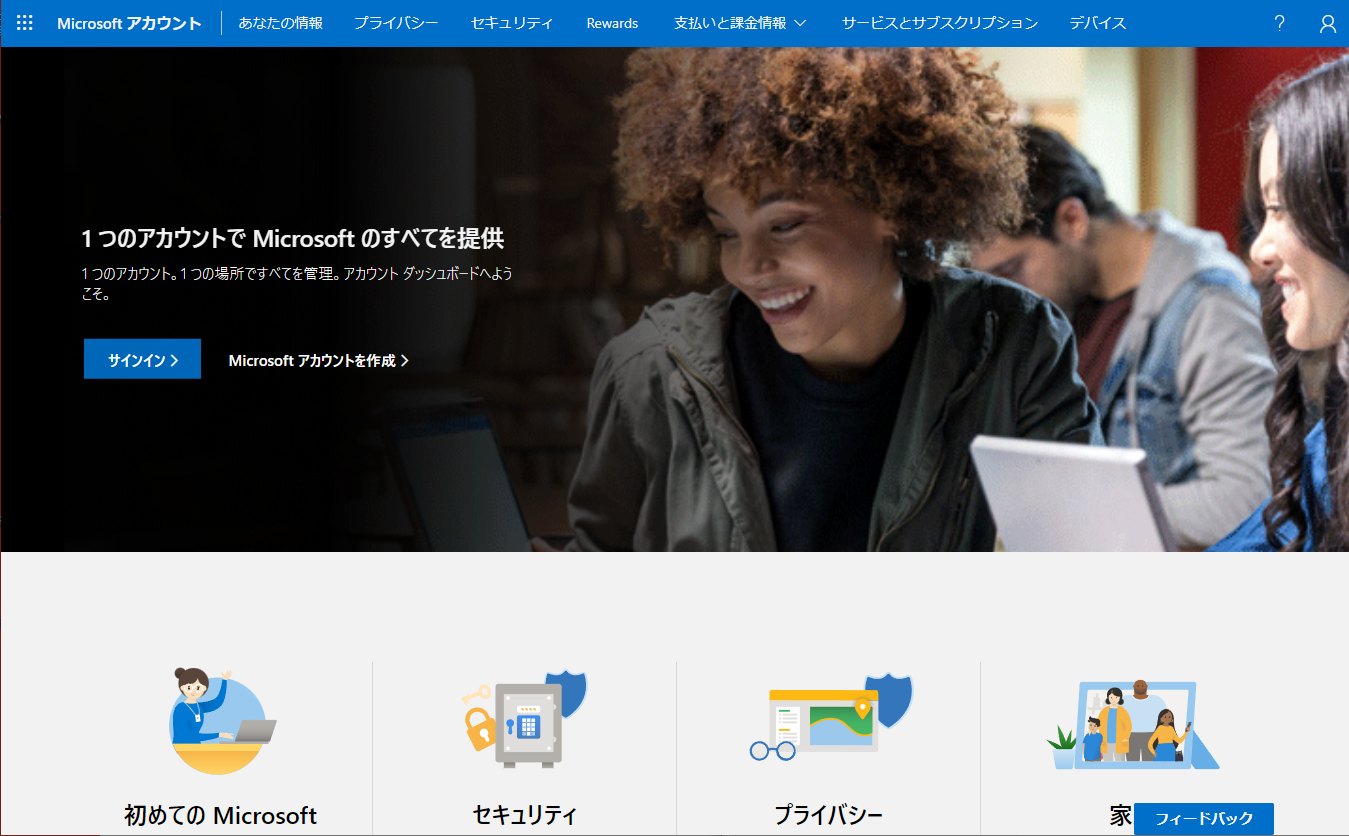
マイクロソフト アカウントのページ(https://account.microsoft.com/account?lang=ja-jp)から、お持ちのマイクロソフトアカウントでログインしてください。
②「サービスとサブスクリプション」を表示する
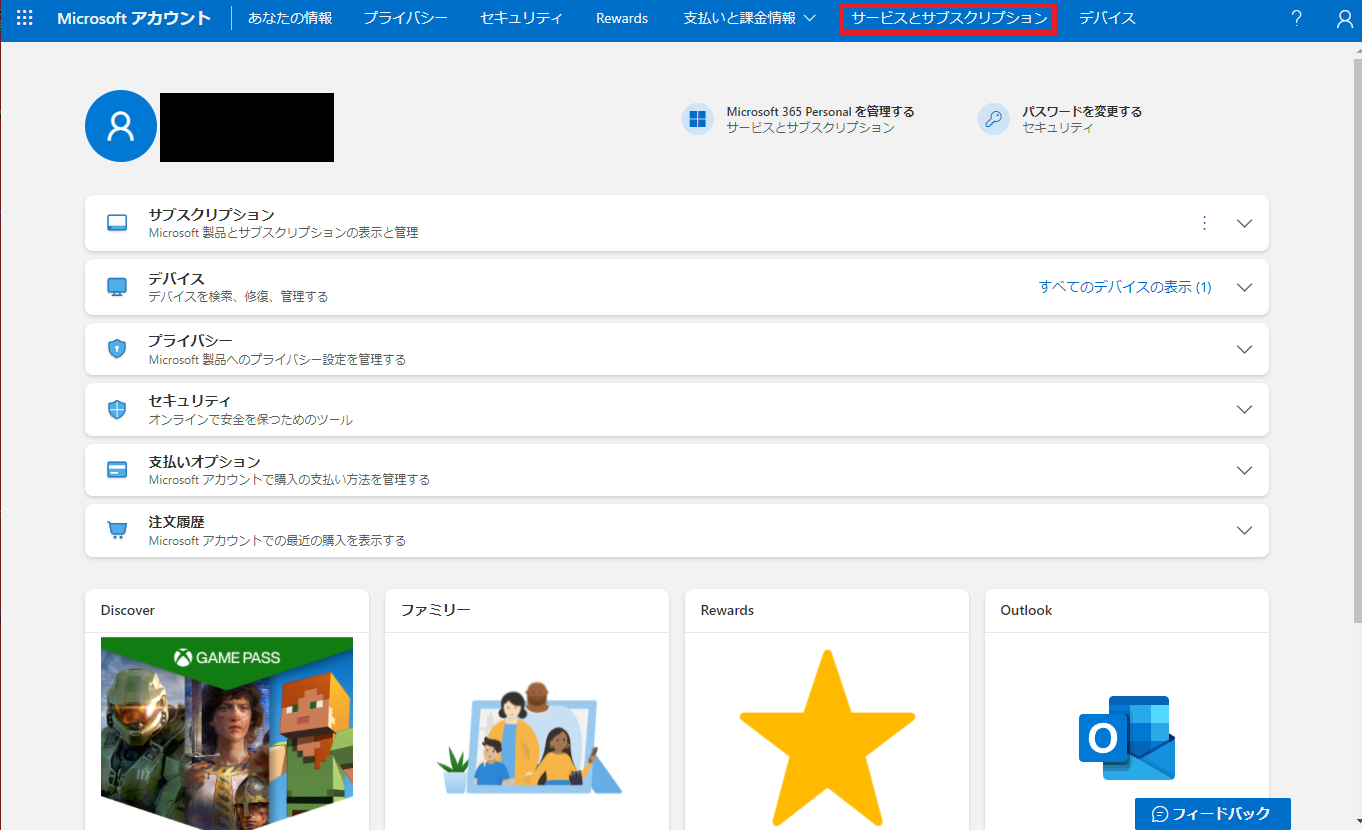 ログイン後、画面上方にある「サービスとサブスクリプション」を選択してください。
ログイン後、画面上方にある「サービスとサブスクリプション」を選択してください。
③キャンセルしたいサブスクリプションの「管理」を選択する
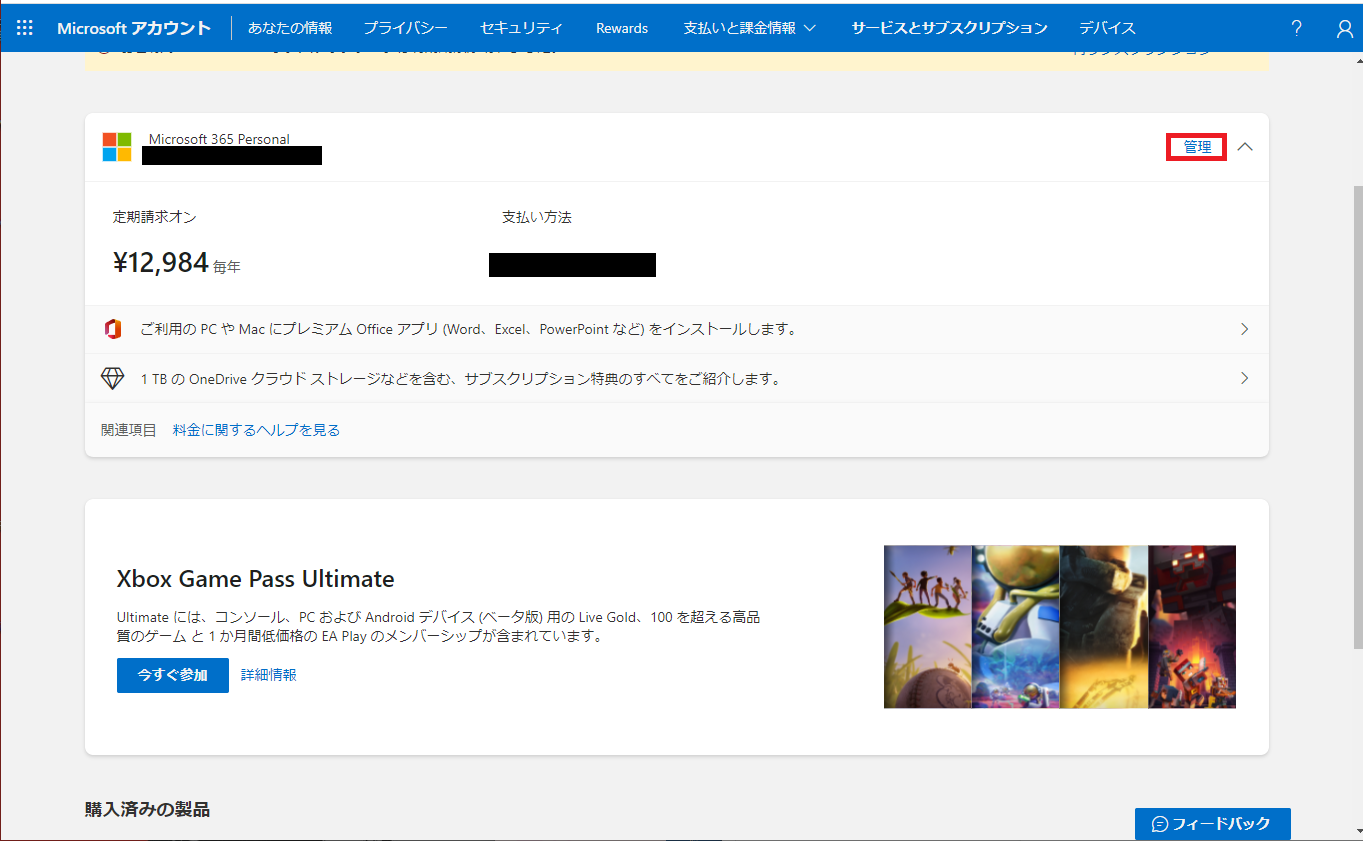 契約中のサブスクリプションが表示されるため、キャンセルしたいサブスクリプションの「管理」を選択してください。
契約中のサブスクリプションが表示されるため、キャンセルしたいサブスクリプションの「管理」を選択してください。
④サブスクリプションをキャンセルする
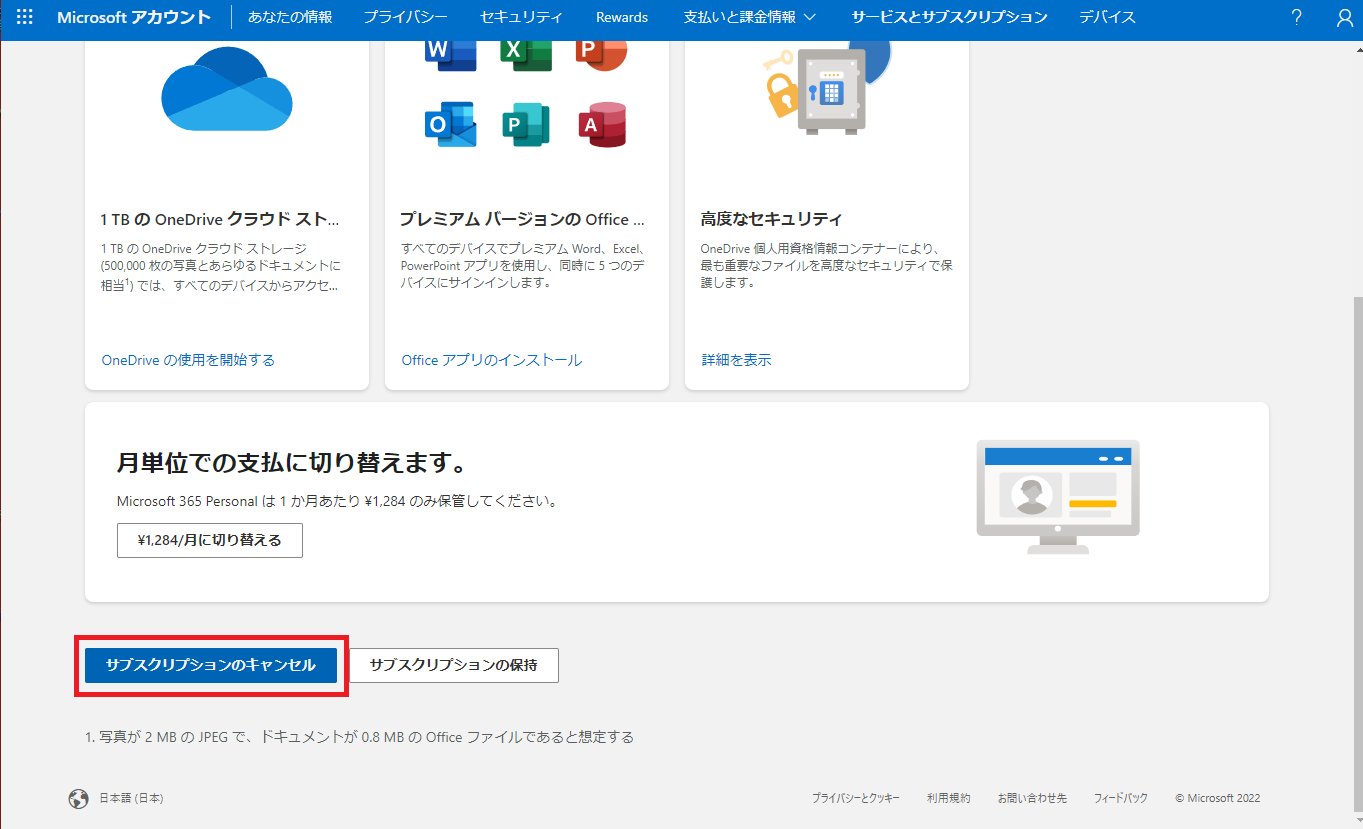 「サブスクリプションのキャンセル」を選択することでキャンセル処理が完了します。
「サブスクリプションのキャンセル」を選択することでキャンセル処理が完了します。
サブスクリプションをキャンセルできない場合の対処法
「サービスとサブスクリプション」に「管理」が表示されなかったり、定期購入のキャンセル処理が行えない場合があります。そのような場合は、以下の対処法を試してみましょう。
正しいアカウントかどうか確認する
アカウントを複数もっている場合、間違えて別のアカウントでログインしてしまっている可能性があります。
サブスクリプションしたアカウントかどうか、今一度確認しましょう。
「管理」ではなく「定期請求を有効にする」が表示されている場合
「定期請求を有効にする」が表示されている場合は、表示されている日付で自動的に期限切れでキャンセルになるため、特別な操作は必要ありません。
支払方法を更新する
支払方法を更新する必要がないか確認してみましょう。
更新が必要な場合は、「支払いオプション」で支払方法の更新ができます。更新をすることで、キャンセル処理が可能となります。
まとめ
今回の記事では、マイクロソフトストアでの購入とサブスクリプションの2つのキャンセル方法について紹介しました。
キャンセル手順に加え、キャンセルできない場合の対処法についても詳しく紹介したので、間違って注文してしまった場合や、継続していたサブスクリプションをキャンセルしたい場合などに、本記事が参考になれば幸いです。